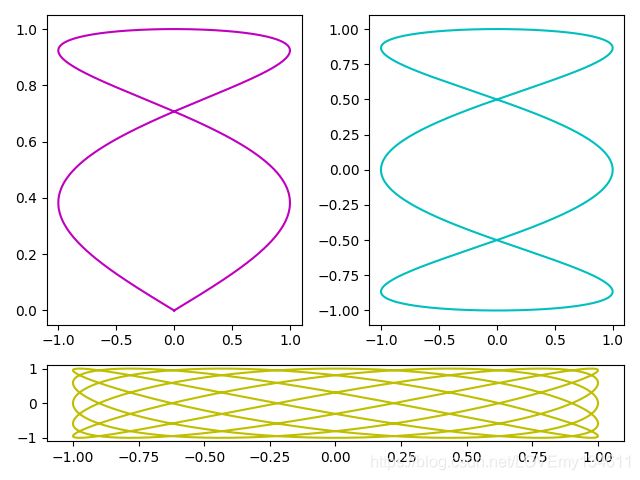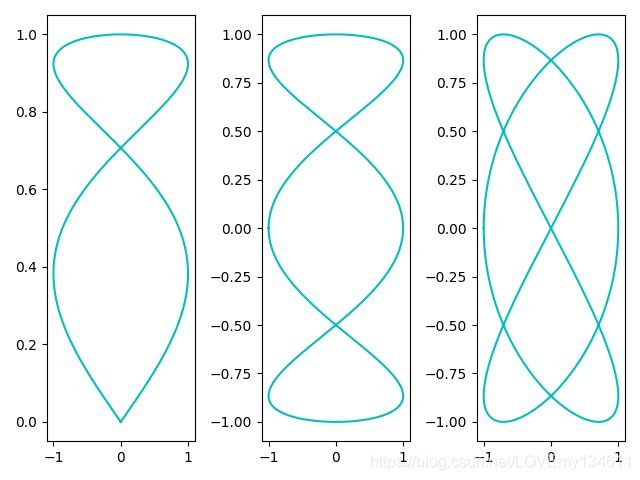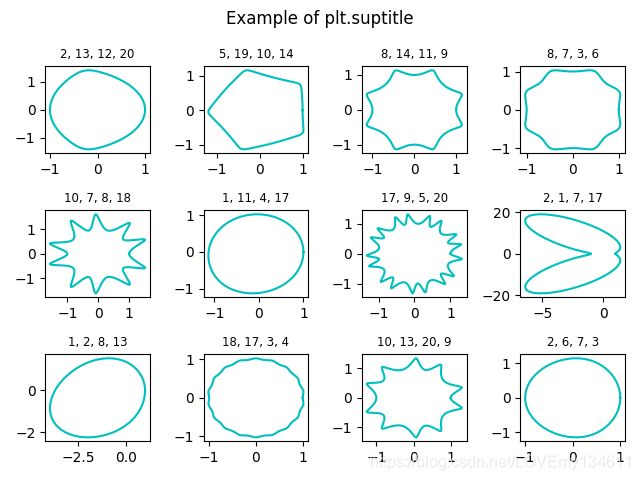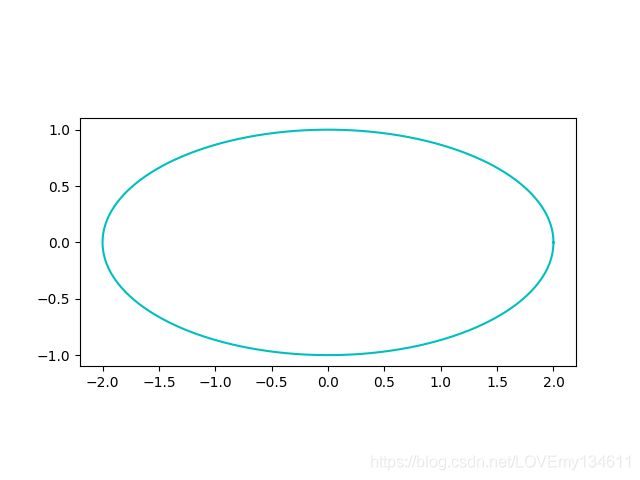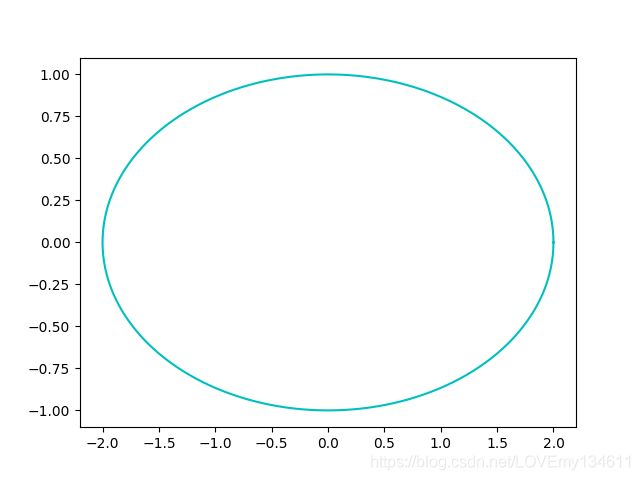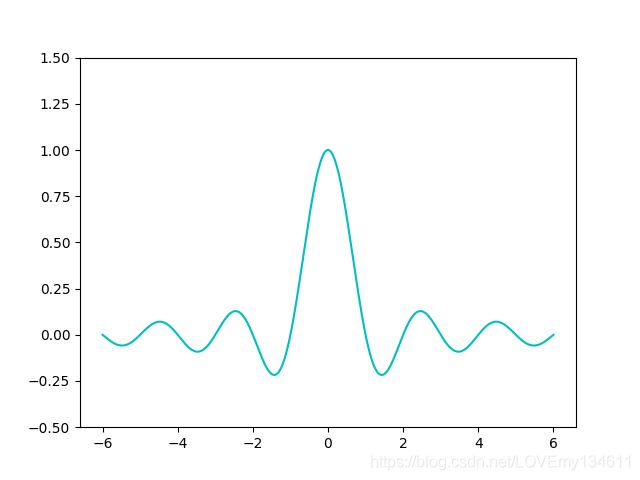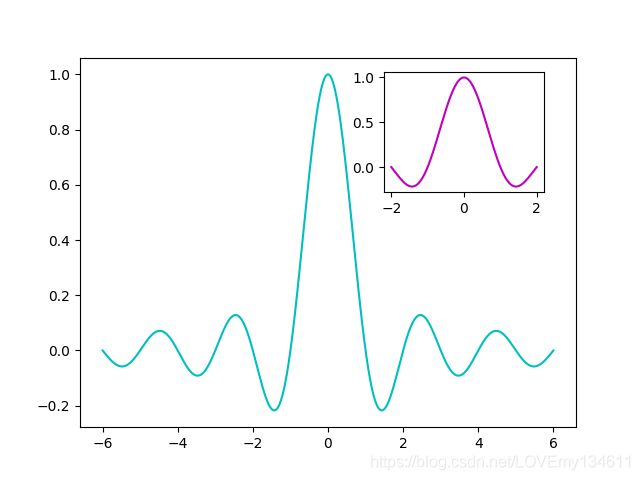Python-Matplotlib可视化(7)——多方面自定义统计图绘制
Python-Matplotlib可视化(7)——多方面自定义统计图绘制
-
- 前言
- 多个子图的合成
-
- 为每个子图添加标题
- 子图合成的另一种方法
- 更简洁的方法
- 等比例缩放坐标轴
- 设置坐标轴范围
- 设置图形比例
- 插入子图
- 系列链接
前言
在系列博文的中,我们已经学习了如何自定义绘图的颜色和样式,以使得绘制更加精美、符合审美要求。可以用Matplotlib绘制出复杂而又精美的统计图,同时也讲解了注释的用法,使统计图变得清晰简洁。但这些仅仅是Matplotlib绘图包强大功能的冰山一角。
当我们使用一个绘图包时,我们需要其涵盖的内容极其多样:一方面,我们希望可以使用最少的代码和技巧创建任何类型的图形;另一方面,我们也希望能够灵活的自定义图形的所有方面。这是两个截然相反的目标,Matplotlib在这两个目标之间提供了优异的平衡。接下来,我们将看到如何在多个方面自定义图形。
多个子图的合成
有时,我们希望检查数据的多个方面。例如,查看一个地区的天气状况,我们不仅希望得到时间与温度的关系,同时我们也需要关注时间与风力、PM2.5等方面之间的关系,此时我们希望同时展现时间-温度、时间-风力、时间-PM2.5三个不同的图形,Matplotlib提供了将多个图形组合在一起的方法。
import numpy as np
from matplotlib import pyplot as plt
t = np.linspace(-np.pi, np.pi, 1024)
grid_size = (4, 2)
plt.subplot2grid(grid_size, (0, 0), rowspan = 3, colspan = 1)
plt.plot(np.sin(2 * t), np.cos(0.5 * t), c = 'm')
plt.subplot2grid(grid_size, (0, 1), rowspan = 3, colspan = 1)
plt.plot(np.cos(3 * t), np.sin(t), c = 'c')
plt.subplot2grid(grid_size, (3, 0), rowspan=1, colspan=3)
plt.plot(np.cos(5 * t), np.sin(7 * t), c= 'y')
plt.tight_layout()
plt.show()
Tips:使用plt.subplot2grid()可以定义一个R行、C列的网格。然后,我们可以将一个图形渲染到所定义的网格中。
plt.subplot2grid()函数有四个常用参数:
- 第一个参数是网格的行数和列数,作为元组传递,例如我们想要一个R行、C列的网格,则需要传递(R,C)。
- 第二个参数用于确定图形在网格中的坐标,也作为元组传递。
- 可选参数
rowspan定义图形将占据多少行。 - 可选参数
colspan定义图形将占据多少列。
调用plt.subplot2grid()后,对plt绘图的下一次调用将在指定的矩形区域内绘制图形,同理,要在网格的另一个区域中绘制下一个图形,需要再次调用plt.subplot2grid()。
在示例中,定义了一个2x4的网格。前两个图形占据了1列、3行,第三个图形占据了两列、一行。一旦绘制了所有的图形,就需要调用pyplot.tight_layout()按照定义自动排列所有图形,确保它们彼此不重叠。
为每个子图添加标题
我们已经可以将多个子图合成在一个图形中,但是每个子图可能还需要有自己的标题,可以使用plt.title()为每个子图添加标题:
import numpy as np
from matplotlib import pyplot as plt
def get_radius(t, params):
m, n_1, n_2, n_3 = params
u = (m * t) / 4
return (np.fabs(np.cos(u)) ** n_2 + np.fabs(np.sin(u)) ** n_3) ** (-1. / n_1)
grid_size = (3, 4)
t = np.linspace(0, 2 * np.pi, 1024)
for i in range(grid_size[0]):
for j in range(grid_size[1]):
params = np.random.randint(1, 20+1, size = 4)
r = get_radius(t, params)
plt.subplot2grid(grid_size, (i, j), rowspan=1, colspan=1)
plt.plot(r * np.cos(t), r * np.sin(t), c = 'c')
plt.title('%d, %d, %d, %d' % tuple(params), fontsize = 'small')
plt.suptitle("Example of plt.suptitle")
plt.tight_layout()
plt.show()
Tips:plt.title()函数可以为每一个图形提供一个标题,但此时,如果我们需要为整个图形提供一个标题,则应该使用plt.suptitle()函数。
子图合成的另一种方法
上述的子图合成方法具有通用性,可以使用它创建复杂的布局,但如果我们只需要在同一行或同一列中绘制多个子图,则可以使用更简洁的代码:
import numpy as np
from matplotlib import pyplot as plt
t = np.linspace(-np.pi, np.pi, 1024)
fig, (ax0, ax1, ax2) = plt.subplots(ncols =3)
ax0.plot(np.sin(2 * t), np.cos(0.5 * t), c = 'c')
ax1.plot(np.cos(3 * t), np.sin(t), c = 'c')
ax2.plot(np.cos(3 * t), np.sin(2 * t), c = 'c')
plt.tight_layout()
plt.show()
Tips:plt.subplots()函数接受两个可选参数ncols和nrows,并返回一个带有ncols*nrows轴实例的Figure对象。轴实例按nrows行、ncols列排列在网格中。
更简洁的方法
虽然上述两种方法都可以实现合成子图的应用需求,但是我们需要的远不止此,我们可能想要更简洁的方法,而plt.subplot()函数就是我们所需要的。
import numpy as np
from matplotlib import pyplot as plt
def get_radius(t, params):
m, n_1, n_2, n_3 = params
u = (m * t) / 4
return (np.fabs(np.cos(u)) ** n_2 + np.fabs(np.sin(u)) ** n_3) ** (-1. / n_1)
grid_size = (3, 4)
t = np.linspace(0, 2 * np.pi, 1024)
for i in range(grid_size[0] * grid_size[1]):
params = np.random.random_integers(1, 20, size = 4)
r = get_radius(t, params)
plt.subplot(grid_size[0], grid_size[1], i+1)
plt.plot(r * np.cos(t), r * np.sin(t), c = 'c')
plt.title('%d, %d, %d, %d' % tuple(params), fontsize = 'small')
plt.suptitle("Example of plt.suptitle")
plt.tight_layout()
plt.show()
Tips:plt.subplot()函数接收三个参数,分别为行数,列数,以及子图的位序,直接指定划分网格的方式和需要绘图的位置索引。
等比例缩放坐标轴
默认情况下,Matplotlib对图形的两个轴使用不同的比例,在系列教程学会Python-Matplotlib可视化,快速完成数据分析(5)——自定义坐标轴让统计图清晰易懂中,我们已经看到可以使用plt.axis('scaled')来使坐标轴具有相同比例,这里我们介绍另外一种方法,通过Axes对象修改坐标轴比例。
import numpy as np
from matplotlib import pyplot as plt
t = np.linspace(0, 2 * np.pi, 1024)
plt.axes().set_aspect('equal')
plt.plot(2. * np.cos(t), np.sin(t), c = 'c', lw = 1.5)
plt.show()
等效于:
import numpy as np
from matplotlib import pyplot as plt
t = np.linspace(0, 2 * np.pi, 1024)
plt.plot(2. * np.cos(t), np.sin(t), c = 'c', lw = 1.5)
plt.axis('scaled')
plt.show()
可以看到我们绘制的椭圆,其中长轴的长度是短轴的两倍,而通过修改坐标轴的比例,Matplotlib渲染的椭圆也具有相同的比例。
Tips:plt.axes()函数返回Axes对象的一个实例,Axes实例有一个set_aspect方法,将其设置为"equal"则两个轴使用相同的比例。
如果我们不进行此设置,则所绘制的椭圆则如下图所示,看起来长轴的长度并非短轴的两倍。
import numpy as np
from matplotlib import pyplot as plt
t = np.linspace(0, 2 * np.pi, 1024)
plt.plot(2. * np.cos(t), np.sin(t), c = 'c', lw = 1.5)
plt.show()
设置坐标轴范围
默认情况下,Matplotlib会在两个坐标轴方向上查找数据的最小值和最大值,并进行适当的扩展,用作绘制数据的范围。但是,有时需要手动设置图形的坐标轴范围,以便更好地查看数据的极值。
import numpy as np
from matplotlib import pyplot as plt
x = np.linspace(-6, 6, 1024)
plt.ylim(-.5, 1.5)
plt.plot(x, np.sinc(x), c = 'c')
plt.show()
Tips:plt.xlim()和plt.ylim()分别用于控制x轴和y轴的范围,其接受参数用于设置坐标轴范围的最大值和最小值。
设置图形比例
当我们需要将图形用于期刊出版物或网站时,可能需要具有特定纵横比的图形。
import numpy as np
import matplotlib.pyplot as plt
x = np.linspace(-10, 10, 1000)
y_1, y_2 = np.sinc(x), np.cos(x)
plt.figure(figsize=(10.24, 2.56))
plt.plot(x, y_1, c='c', lw = 1.25)
plt.plot(x, y_2, c='m', lw = 1.25)
plt.show()
Tips:plt.figure()函数用于创建一个新的Figure实例,一个Figure对象表示一个图形整体。通常,此对象是在隐式创建的。但是,通过显式地创建Figure对象,我们可以控制图形的各个方面,其中figsize参数允许我们指定Figure对象大小。
插入子图
在一个图形中嵌入的小图形有助于显示图形的细节,或者也可以说,有助于强调图形的特定部分。与使用多个子图进行的合成有所不同,这种插入子图,其子图是图形的一部分,而多个子图进行的合成中,子图间是彼此独立的,抽象的讲解太过复杂,看一个示例就能一目了然了。
import numpy as np
from matplotlib import pyplot as plt
x = np.linspace(-6, 6, 1024)
y = np.sinc(x)
x_detail = np.linspace(-2, 2, 1024)
y_detail = np.sinc(x_detail)
plt.plot(x, y, c = 'c')
sub_axes = plt.axes([.6, .6, .25, .25])
sub_axes.plot(x_detail, y_detail, c = 'm')
plt.setp(sub_axes)
plt.show()
为了插入子图,我们首先在图上创建一个子区域:
sub_axes = plt.axes([.6, .6, .25, .25])
在图形坐标的表示中:(0, 0)是整个图形的左下角,(1, 1)是右上角,子区域由四个值定义——区域左下角的坐标及其尺寸。
一旦定义了子区域,我们就有了一个Axes实例,然后就可以在其中绘制所需图形。最后,我们需要在Axes实例上调用plt.setp()显示子图:
plt.setp(sub_axes)
Tips:可以创建的子图数量并没有限制。
系列链接
Python-Matplotlib可视化(1)——一文详解常见统计图的绘制
Python-Matplotlib可视化(2)——自定义颜色绘制精美统计图
Python-Matplotlib可视化(3)——自定义样式绘制精美统计图
Python-Matplotlib可视化(4)——添加注释让统计图通俗易懂
Python-Matplotlib可视化(5)——添加自定义形状绘制复杂图形
Python-Matplotlib可视化(6)——自定义坐标轴让统计图清晰易懂
Python-Matplotlib可视化(8)——图形的输出与保存
Python-Matplotlib可视化(9)——精通更多实用图形的绘制
Python-Matplotlib可视化(10)——一文详解3D统计图的绘制